Nimeni nu își poate permite pierderea unei conexiuni la internet în aceste zile . Chiar și un copil de trei ani ar face o mare bătaie de cap. Inevitabil, trebuie să acceptați că o rețea Wi-Fi nu este 100% nepricepută . Uneori, utilizatorii obțin mesaje precum capacitatea wireless este oprită în Windows 7.
Dacă ești unul dintre ei, ai fi încântat să găsești această postare. Conține un ghid despre cum să remediați această problemă cu care vă confruntați. Sperăm că una dintre aceste metode vă va rezolva problema.
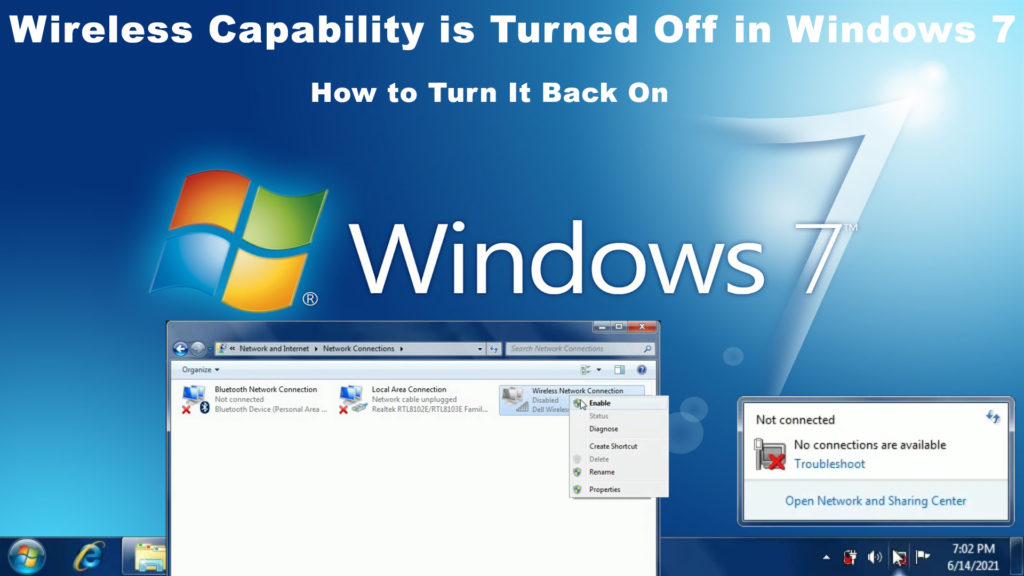
Porniți rețeaua wireless
Aparent, dacă rețeaua dvs. wireless este oprită , trebuie să o activați. A face asta este foarte simplu; Urmați doar acești pași:
- Accesați ecranul Windows 7 din stânga jos și introduceți rețeaua în caseta de căutare.
- Faceți clic pe rețea și centru de partajare
- Apoi căutați setările de adaptare de schimbare și faceți clic pe acesta.
- Veți vedea conexiunea la rețea wireless. Faceți clic dreapta pe această opțiune.
- Faceți clic pe opțiunea Activare și, dacă nu aveți alte probleme, computerul dvs. vă va permite să aveți rețeaua Wi-Fi. Dacă Wi-Fi este deja activat, va trebui să îl dezactivați mai întâi, apoi să îl activați.

Schimbați setările de gestionare a puterii
Un alt mod de a -ți repara setările wireless în Windows 7 este resetarea setărilor de gestionare a puterii. Iată pașii:
- Apăsați tasta Windows în același timp cu tasta R pentru a veni la cutia de rulare. De asemenea, puteți încerca un alt mod făcând clic dreapta pe pictograma Windows situată în stânga jos a ecranului și veți vedea și opțiunea de rulare.
- Tastați devmgmt.msc în caseta de rulare, apoi apăsați OK.
- Căutați adaptoare de rețea și faceți clic pe el.
- Găsiți-vă rețeaua wireless și faceți dublu clic pe ea.
- Faceți clic pe Power Management și, dacă vedeți, permiteți computerului să oprească acest dispozitiv pentru a salva puterea. Dacă există o căpușă în cutie, debifați -l.

Procesul va împiedica computerul să-ți oprească Wi-Fi-ul în viitor.
Aduceți la zi driverul adaptorului de rețea
Uneori, Windows 7 cauza problemei ar putea fi drivere vechi de rețea. Pentru a afla dacă acesta este cazul dvs., urmați acești pași:
- Apăsați tasta Windows în același timp cu tasta R pentru a veni la cutia de rulare. De asemenea, puteți încerca un alt mod făcând clic dreapta pe pictograma Windows situată în stânga jos a ecranului și veți vedea și opțiunea de rulare.
- Tastați devmgmt.msc în caseta de rulare, apoi apăsați OK.
- Căutați adaptoare de rețea și faceți clic pe el.
- Găsiți rețeaua dvs. wireless și faceți clic dreapta pe ea.
- Alegeți primul driver - actualizați și faceți clic pe căutare automată pentru drivere pentru a permite sistemului să localizeze cele mai recente actualizări.
Veți vedea o declarație care spune că cel mai bun driver este deja instalat pe computer dacă Windows 7 a actualizat deja driverele de rețea. În caz contrar, instalați cea mai recentă actualizare, așa cum recomandă computerul.
Citire recomandată: Capacitatea wireless este oprită în Windows 10 (cum să o porniți)
În mod alternativ, dacă nu sunteți confortabil să îl actualizați manual, puteți utiliza o aplicație terță parte, precum Driver Easy. După ce aplicația este instalată, faceți clic pe scanare și actualizați. Acesta va detecta orice drivere problematice și va găsi automat upgrade -uri adecvate la driverele de rețea. Apoi, puteți reporni computerul și puteți vedea dacă puteți face ca rețeaua dvs. wireless să funcționeze.
Rulați depanarea
Un depanare de rețea este un instrument încorporat care poate urmări erorile pe computer. Încercați să rulați depanarea și poate vă poate rezolva problema rețelei wireless . Urmați pașii de mai jos:
- Faceți clic pe butonul de pornire din colțul din stânga jos și introduceți Depanarea Rețelei
- Selectați Identificați și reparați problemele rețelei
- Instrumentul de depanare va căuta problema.
- Când va fi terminat, veți primi un mesaj că nu există probleme detectate, fie că problemele au fost rectificate.
Actualizați BIOS -ul
BIOS (sistem de bază de intrare/ieșire) este un firmware care inițializează procesul de pornire a sistemelor computerizate. În timpul operației de pornire, sistemul preinstalat rulează în timpul procesului de pornire a calculatoarelor. Urmați pașii de mai jos pentru a actualiza BIOS:
- Accesați site -ul web al producătorilor și găsiți cele mai recente BIOS. Descărcați -l pe computer.
- Declarați fișierele și copiați -le pe o unitate.
- Reporniți dispozitivul și găsiți BIOS -ul.
- Actualizați BIOS urmând instrucțiunile.
Dar înainte de a începe procesul, asigurați -vă că aveți o copie a tuturor fișierelor cruciale, deoarece acestea ar putea fi pierdute în timpul procesului de actualizare BIOS.
Reporniți computerul
Repornirea computerului poate părea un proces simplu și simplu, care nu este demn de luat în considerare. Dar ar putea rezolva problema cu rețeaua dvs. Wi-Fi . Această metodă implică oprirea computerului în întregime prin oprirea și deconectarea tuturor firelor. Dacă dispozitivul dvs. este laptop, îndepărtați și bateria.
Acesta va reseta toate configurațiile de rețea de calculatoare și va elimina erorile care s -ar fi putut dezvolta în sistem în timpul utilizării anterioare. Luați câteva clipe înainte de a reporni computerul. Acest proces simplu ar putea recupera capacitatea dvs. Wi-Fi dacă aveți noroc.
Resetați -vă rețeaua
Dacă resetați rețeaua de calculatoare, o veți reveni la setările sale originale. Aceasta ar putea rezolva problema rețelei dvs. wireless . Lipiți -vă la următorii pași pentru a începe procesul:
Resetarea rețelei în Windows 7 este super ușoară. Trebuie să accesați promptul CMD și să introduceți două comenzi - Netsh int IP Reset și Netsh Winsock Reset. După ce completați ambele comenzi, reporniți computerul.
Cum se resetează conexiunea la Internet în Windows 7
Concluzie
Data viitoare când vă dați seama că capacitatea wireless este oprită în Windows 7, veți ști toți pașii pe care trebuie să -i faceți înainte de a apela un tehnician. Parcurgeți corecțiile noastre în ghidul de mai sus și ar trebui să puteți găsi o soluție pentru problema dvs. Dacă niciunul dintre ei nu funcționează, puteți contacta întotdeauna furnizorul de servicii de internet sau echipa de asistență a clienților producătorilor de dispozitive ca ultimă soluție.
